kodi设置中文的方法
时间:2023-03-15 10:54:16作者:极光下载站人气:4814
kodi是一款非常全面的音视频播放器,这款软件带给大家非常好的一个播放体验,当你进入到kodi的播放操作页面的时候,你会感觉到该软件的操作界面是非常的智能且清爽的,这款软件支持音视频中的所有的格式,因此你可以将自己喜欢的任何一种音视频格式的文件导入到kodi中进行播放,不过一般来说我们刚开始下载该软件的时候,进入到kodi是的操作页面都是英文显示的,对于英语比较欠缺的小伙伴来说,操作起来就比较困难,那么我们就需要将其更换成中文来显示,那么怎么将kodi设置成中文呢,不用担心,小编已经给大家整理出了一个具体的操作方法,如果你需要的情况下可以看看方法教程,希望可以帮助到大家。
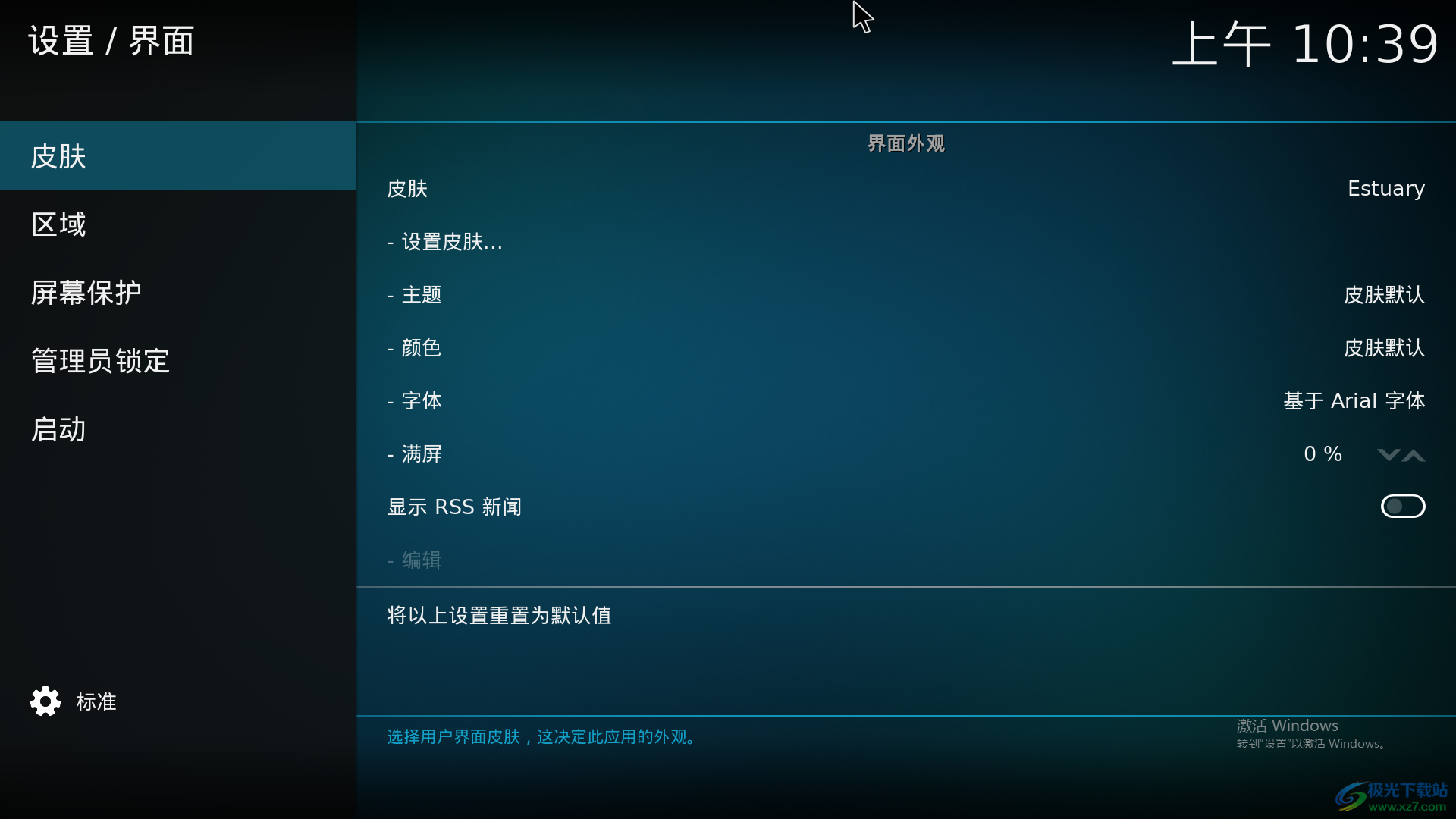
方法步骤
1.当你进入到操作页面的时候,你会发现该软件的操作页面是英文来显示的,那么我们需要通过设置将英文更换成为中文,将鼠标移动到设置图标位置进行单击。
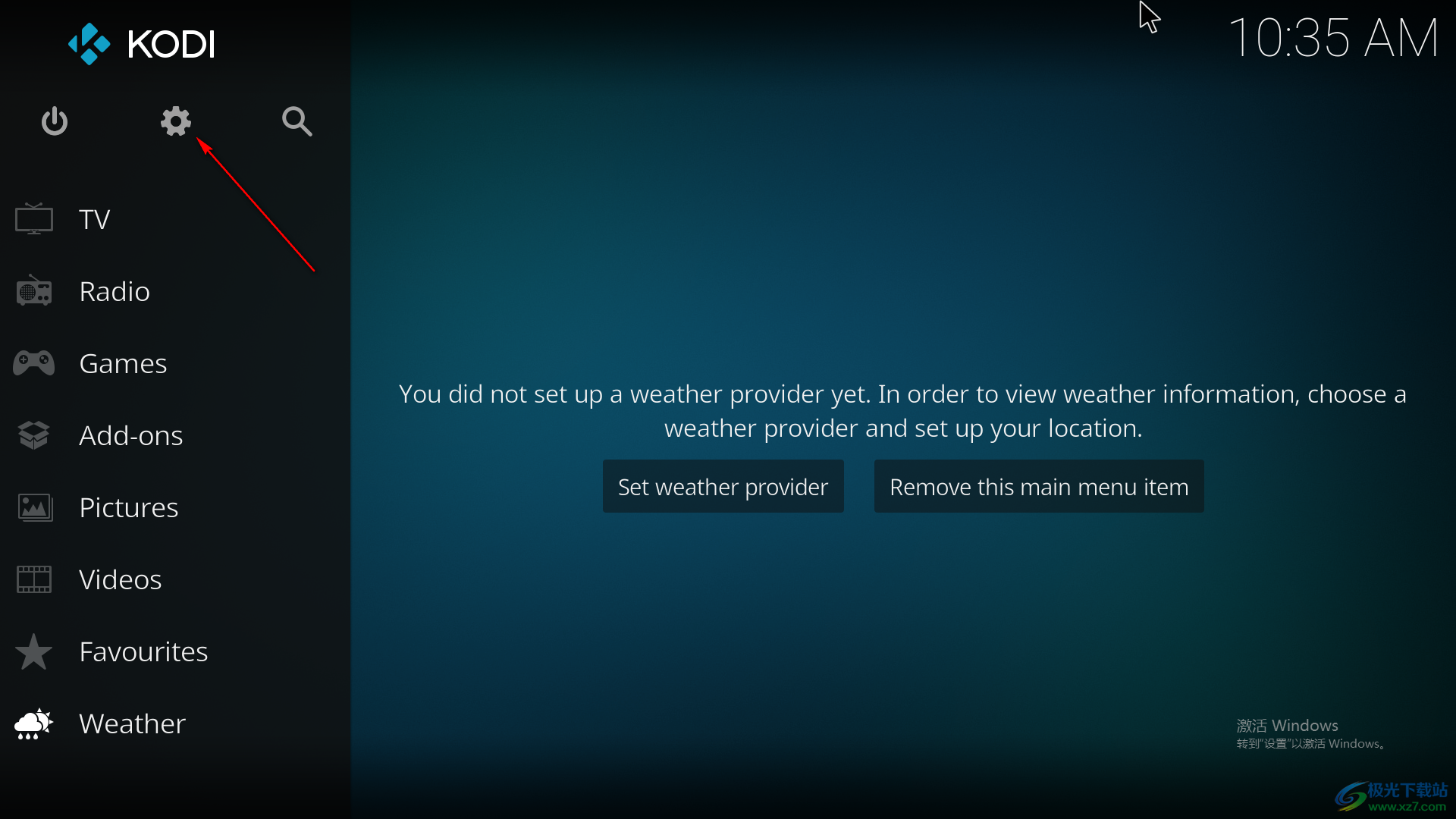
2.接着进入到设置的操作页面中,该操作页面中将【interface】这个选项按钮进行点击进入。
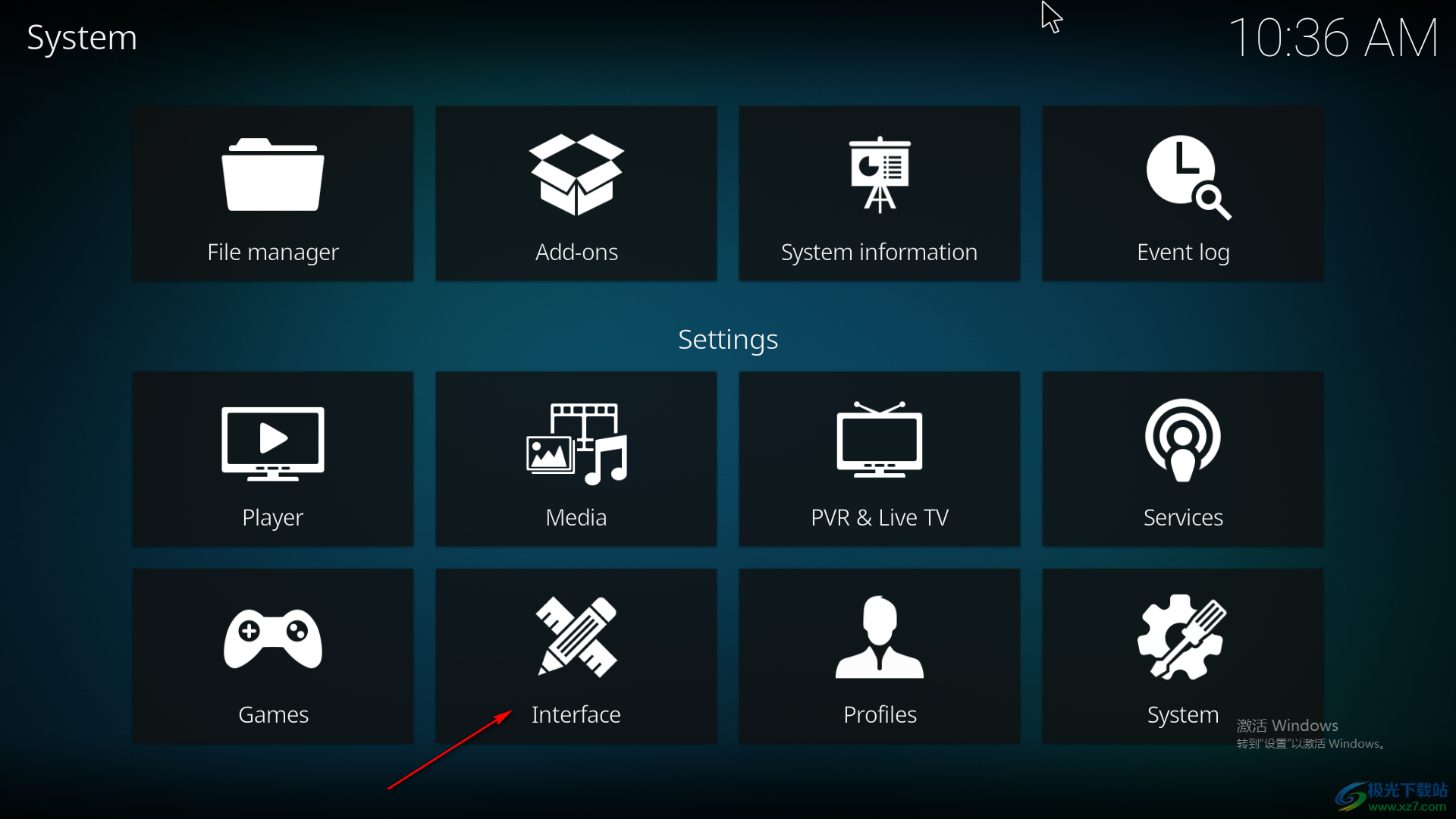
3.进入到该选项的设置页面之后,在左侧的选项中点击【skin】,然后在右侧的页面将【fonts】这个选项用鼠标左键进行点击。
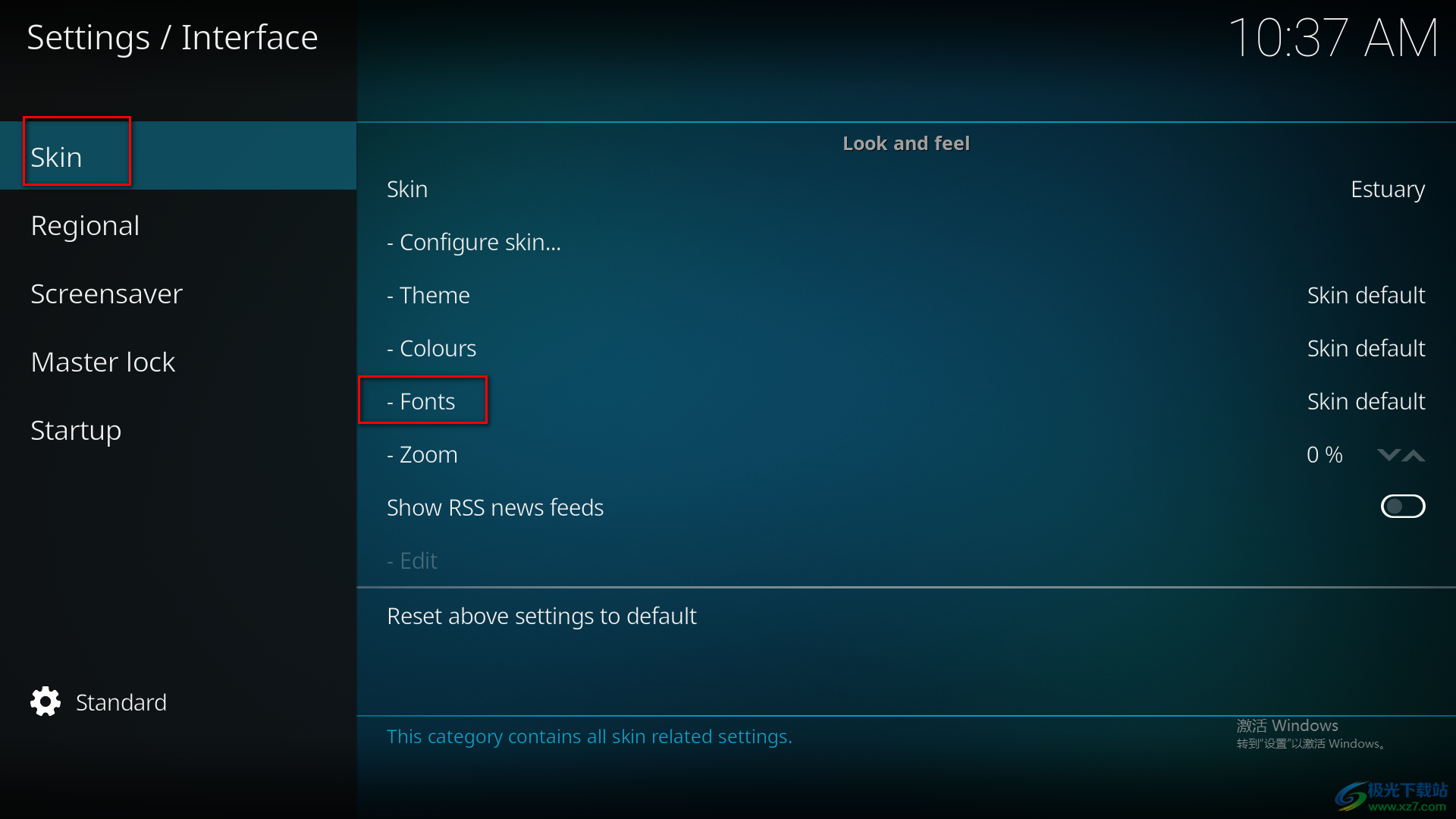
4.接着就会弹出一个fonts的设置窗口,在该窗口中我们选择将【ariai based】这个选项进行点击选中,然后将该窗口关闭掉。
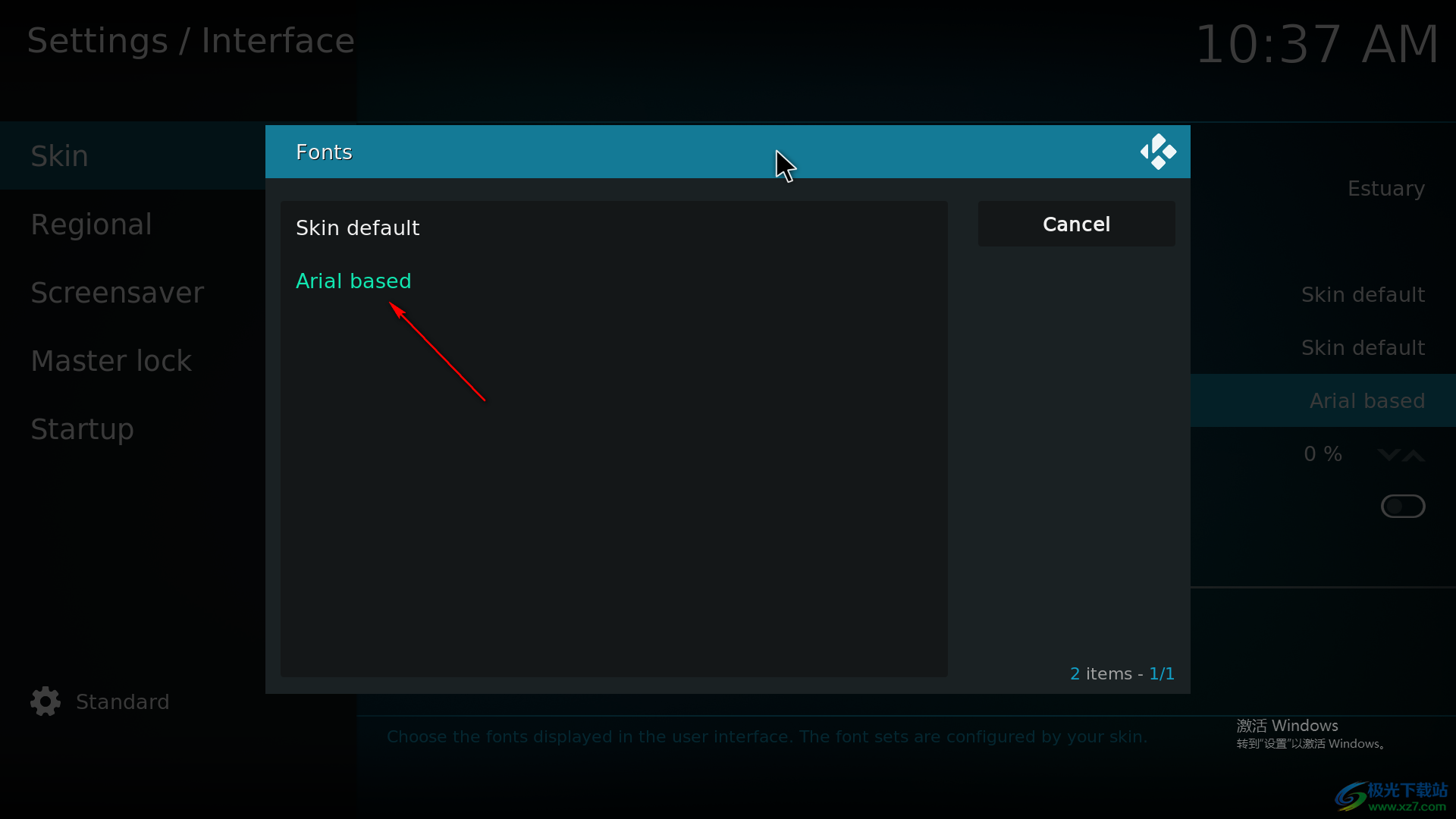
5.这个视频,我们将鼠标定位到左侧的【regionai】选项,将该选项点击打开之后,在右侧的页面中将第一个选项【language】点击打开。
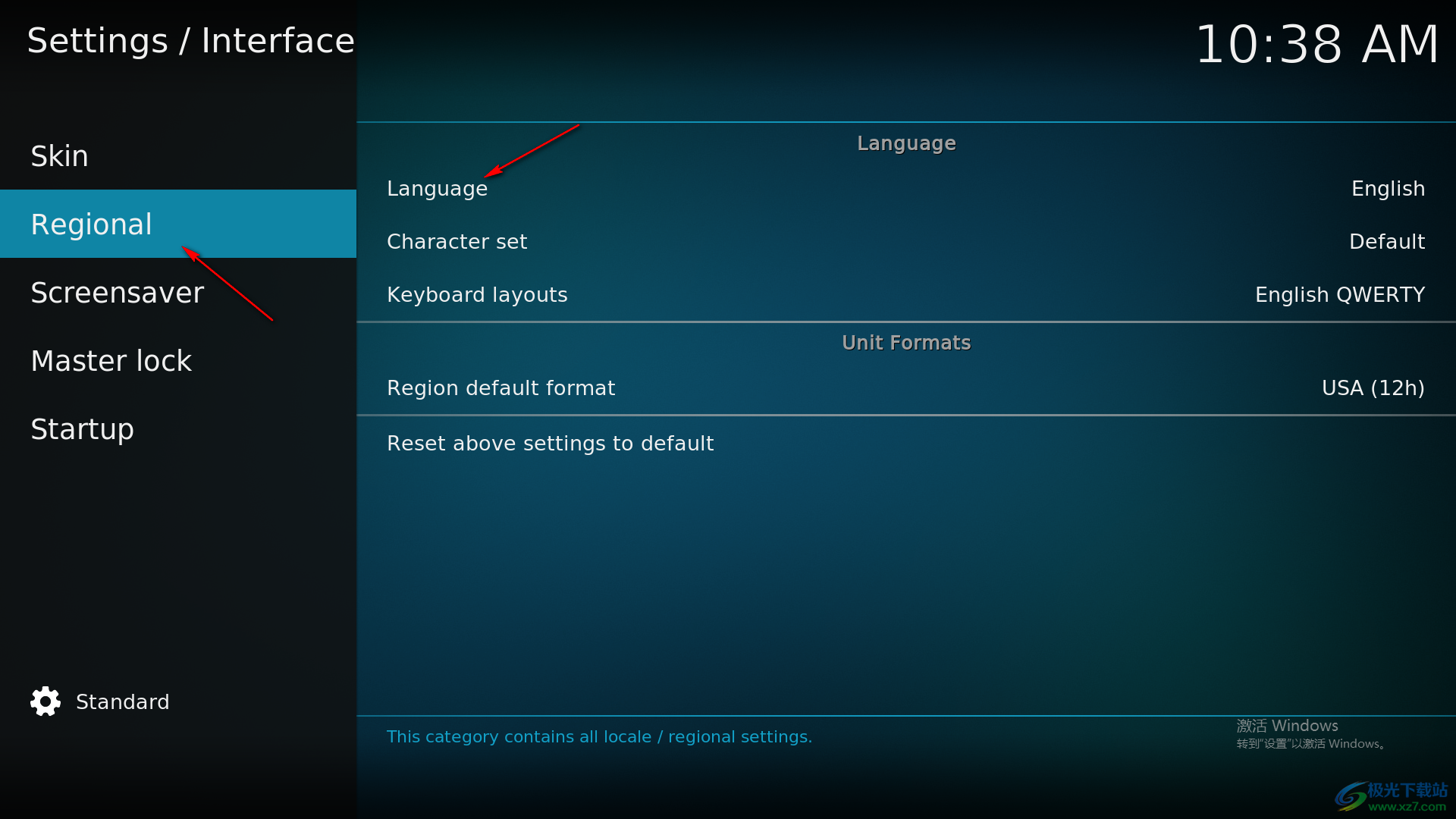
6.那么这个时候就会弹出一个设置语言的窗口,在该窗口中有非常多的语言可以选择并且设置,这里我们选择使用看【Chinese simple】这个选项即可。
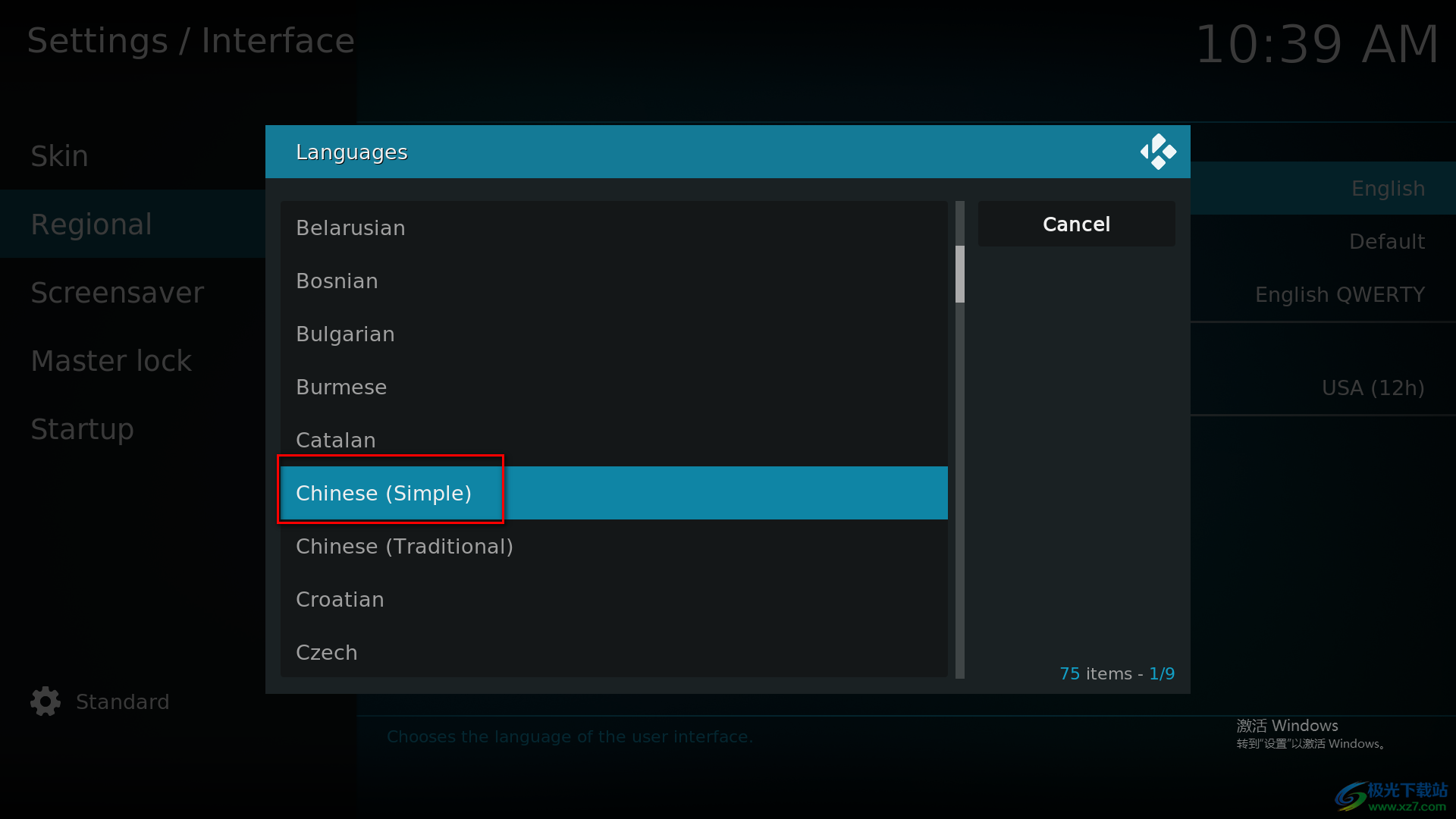
7.选择好之后将窗口关闭掉,这个时候你就会看到该软件的语言已经是中文显示了,如图所示。
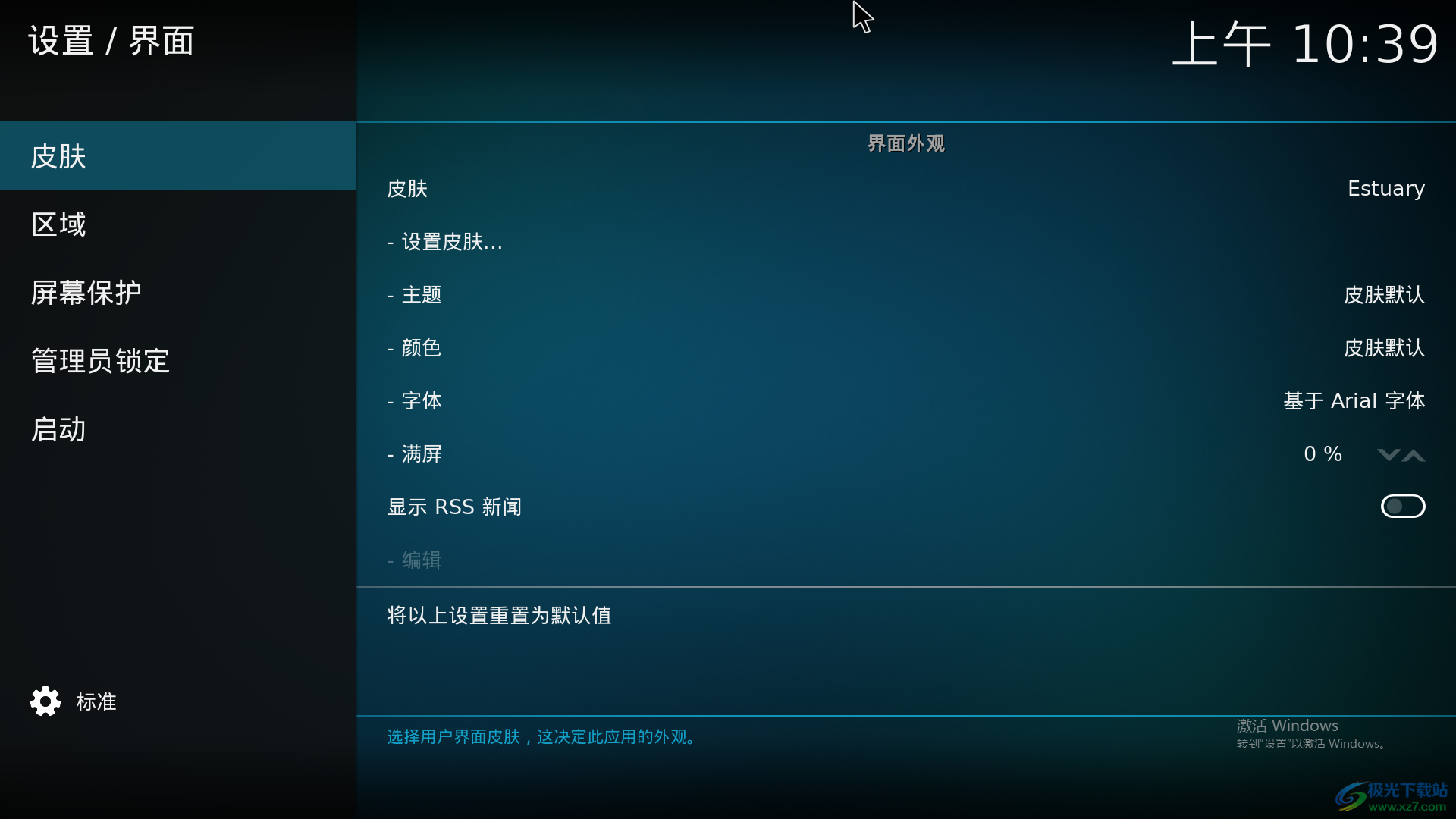
以上就是关于如何使用kodi设置中文的具体操作方法,我们在操作软件的时候,一般都会使用中文来显示,不管是哪一个软件,如果在操作过程中是英文显示的话,那么对于英文不好的小伙伴来说,操作起来就非常的困难,因此当你使用kodi进行设置的时候,可以通过上述方法将英文切换成中文进行操作即可,感兴趣的话可以操作试试。
相关推荐
相关下载
热门阅览
- 1百度网盘分享密码暴力破解方法,怎么破解百度网盘加密链接
- 2keyshot6破解安装步骤-keyshot6破解安装教程
- 3apktool手机版使用教程-apktool使用方法
- 4mac版steam怎么设置中文 steam mac版设置中文教程
- 5抖音推荐怎么设置页面?抖音推荐界面重新设置教程
- 6电脑怎么开启VT 如何开启VT的详细教程!
- 7掌上英雄联盟怎么注销账号?掌上英雄联盟怎么退出登录
- 8rar文件怎么打开?如何打开rar格式文件
- 9掌上wegame怎么查别人战绩?掌上wegame怎么看别人英雄联盟战绩
- 10qq邮箱格式怎么写?qq邮箱格式是什么样的以及注册英文邮箱的方法
- 11怎么安装会声会影x7?会声会影x7安装教程
- 12Word文档中轻松实现两行对齐?word文档两行文字怎么对齐?

网友评论